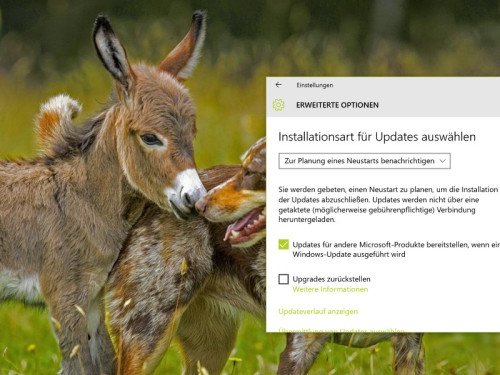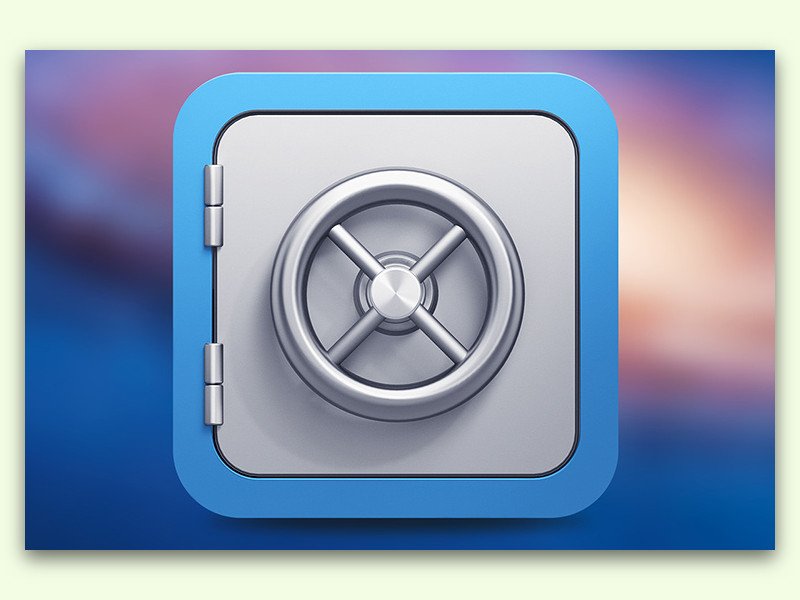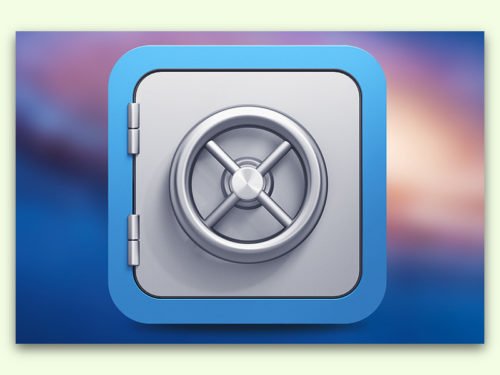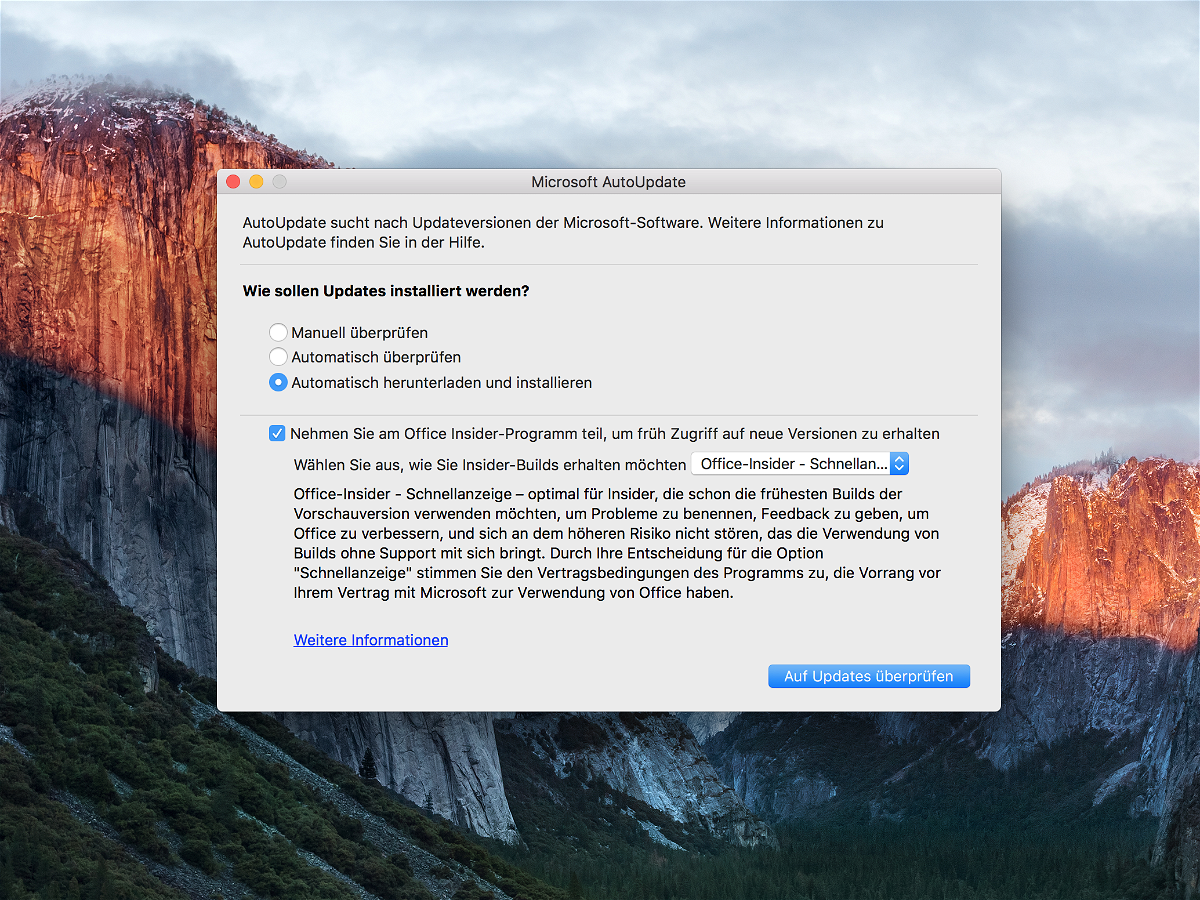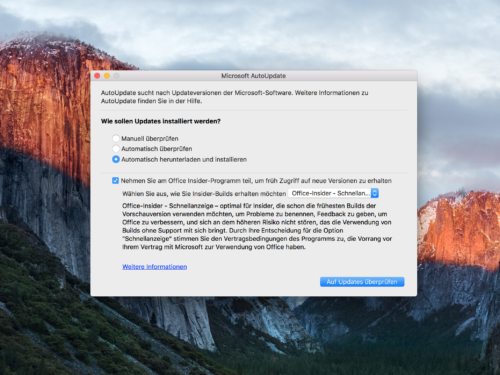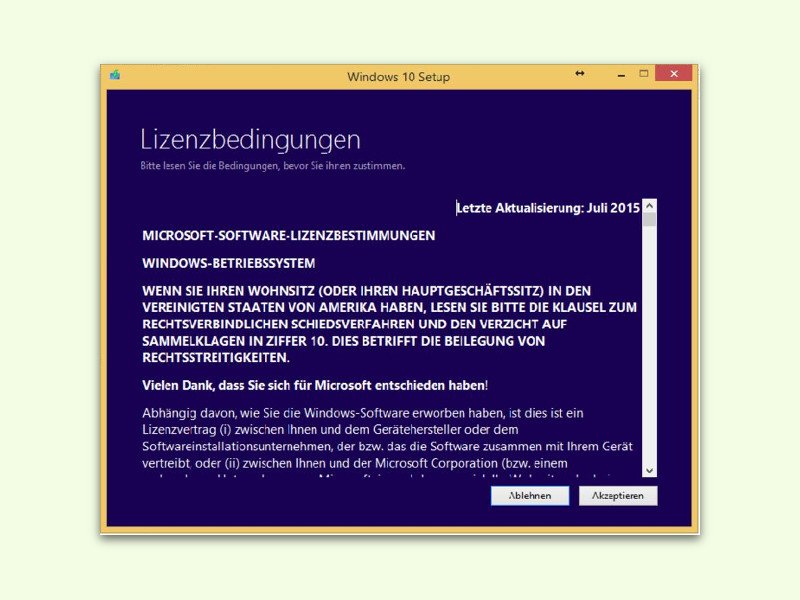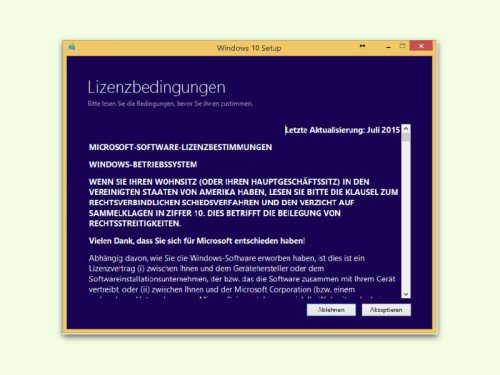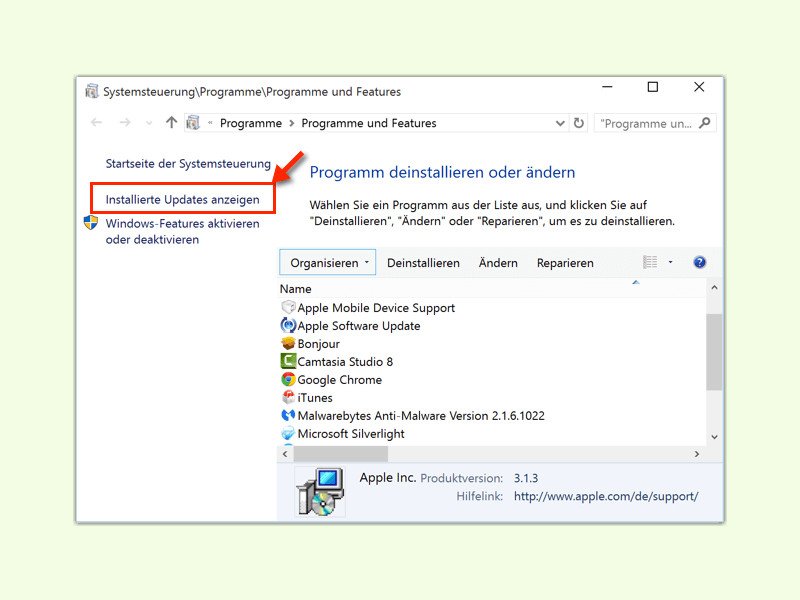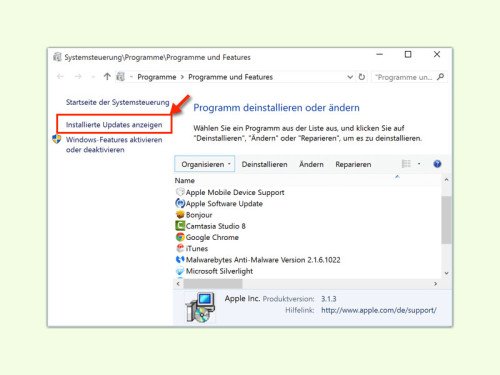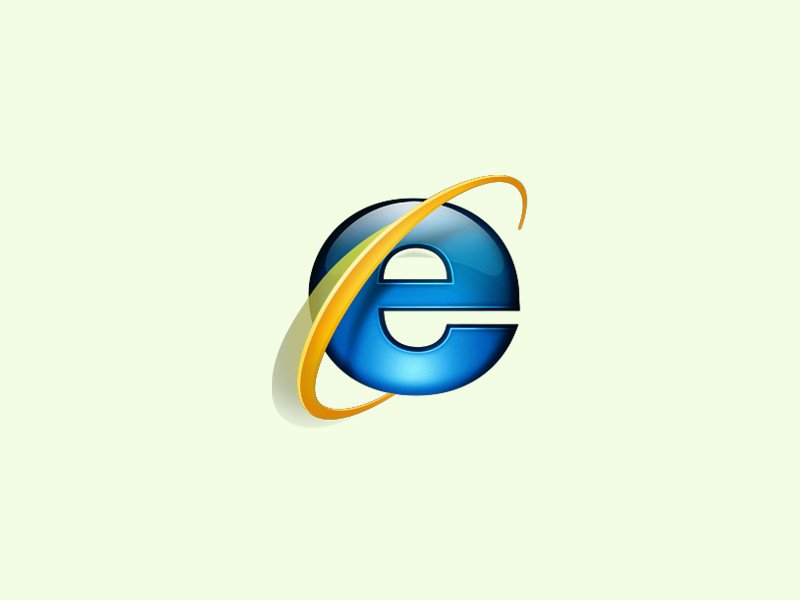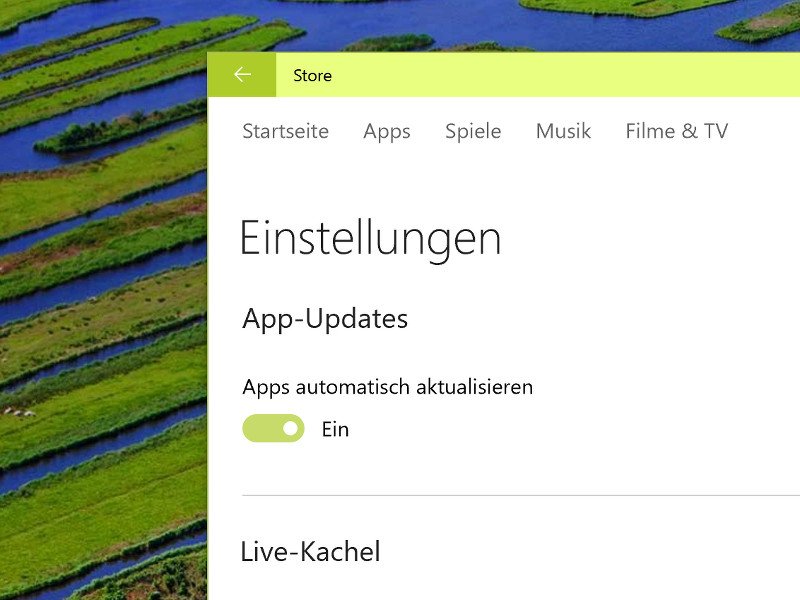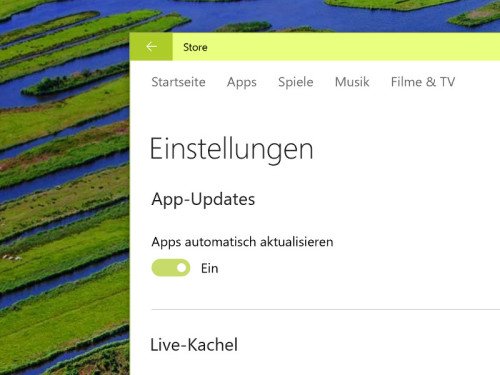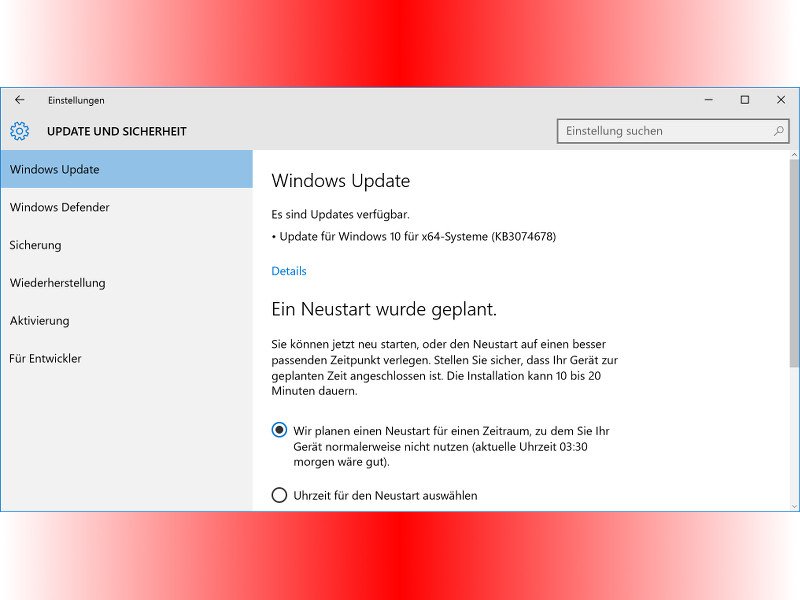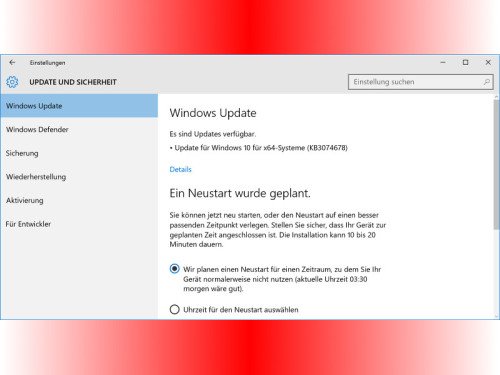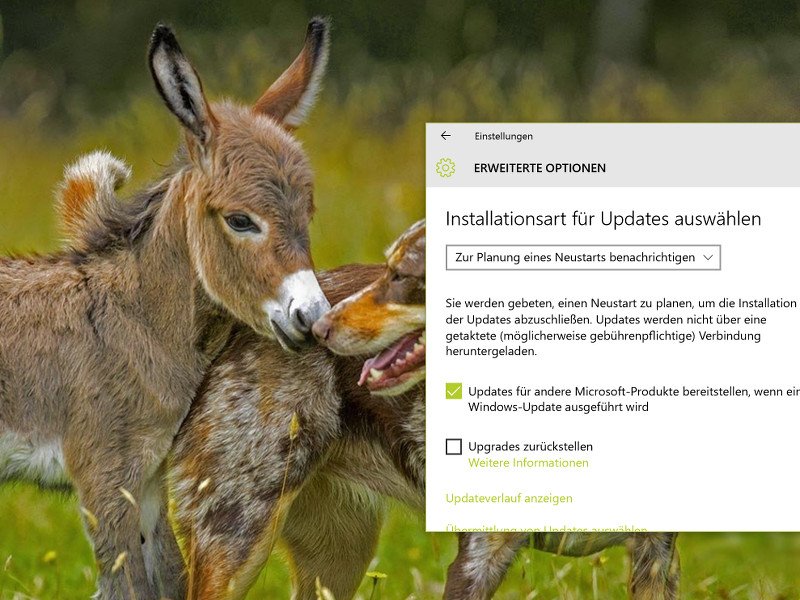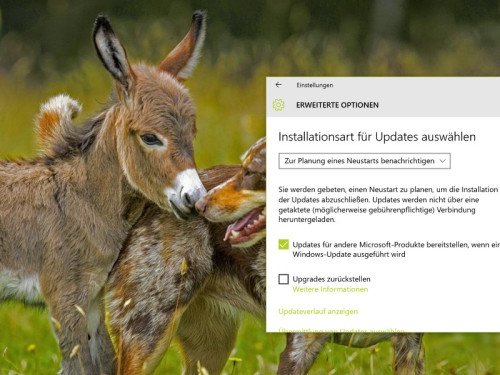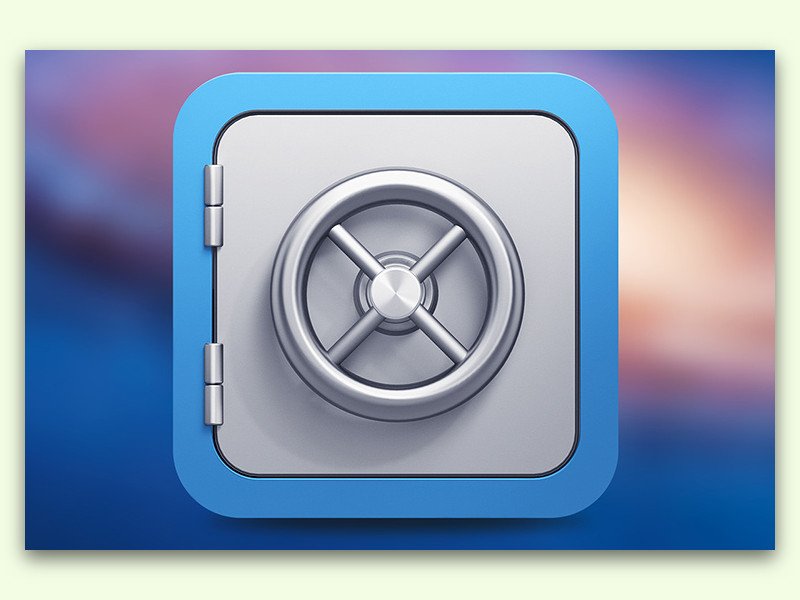
29.11.2016 | Linux
Kritische IT-Strukturen können leicht zum Ziel von Hacker-Attacken werden. Das zeigt der Angriff auf die Telekom und ihre Router nur zu deutlich. Dabei sind nicht nur die großen Anbieter in der Pflicht. Tatsächlich kann jeder Einzelne etwas zur Verbesserung der Sicherheit beitragen. So haben Hacker keine Chance.
Wer Sicherheits-Lücken direkt bei Verfügbarkeit eines Updates schließt, indem dieses Update installiert wird, ist schon mal auf einem guten Weg. Dazu am besten im verwendeten System – ob Windows, Linux oder macOS, spielt dabei keine Rolle – die Funktion für automatische Updates aktivieren und auch selbst manuell regelmäßig nach verfügbaren Aktualisierungen suchen.
Die zweite Säule einer hohen Sicherheit besteht in der erfolgreichen Abwehr von Attacken. Das geht besonders einfach mit einer aktiven Firewall, die optimal auf die eingehenden und ausgehenden Anfragen des Computers, Netzwerks oder Serves abgestimmt ist.
Schließlich müssen auch die Nutzer des jeweiligen Systems mit den Anforderungen an eine hohe Sicherheit vertraut sein. Dazu gehört unter anderem, dass Freigaben auf Dateien oder Ordner nicht unbedacht erstellt werden und nach einiger Zeit wieder ablaufen sollten. Zudem sollte jeder ein starkes Kennwort und möglichst noch einen zweiten Faktor zur Authentifizierung nutzen.
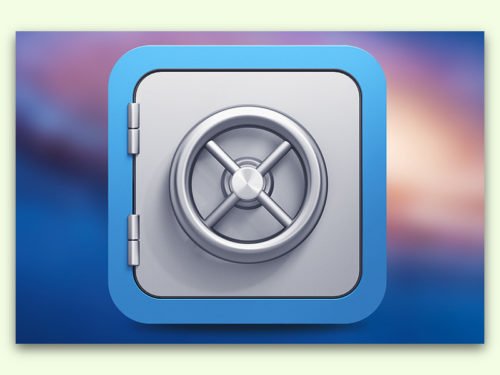
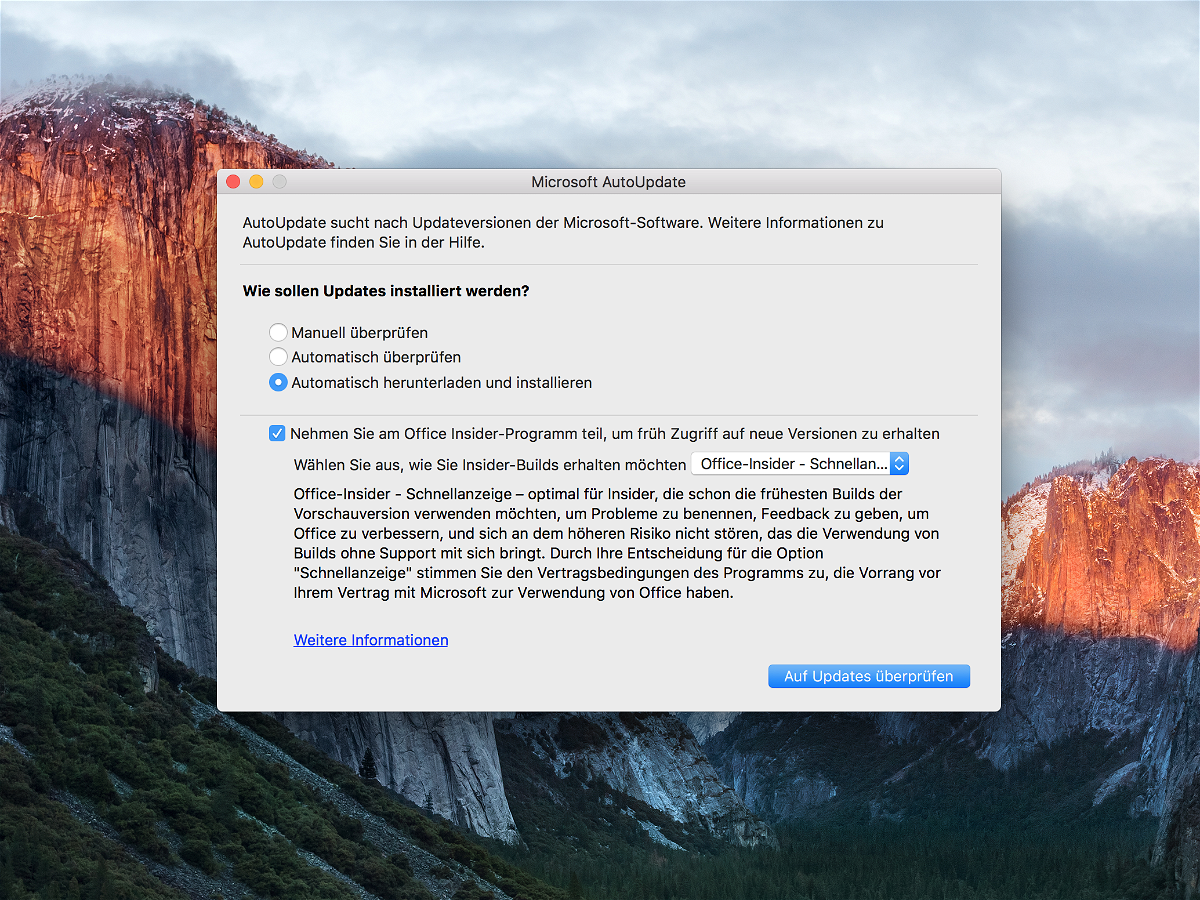
01.11.2016 | macOS
Wer immer von den neuesten Funktionen und Bug-Fixes profitieren will, sollte seine Office-Anwendungen auf dem neuesten Stand halten. Besonders einfach geht das mit der automatischen Update-Funktion. Die gibt’s auch am Mac.
Um automatische Updates für Word, Excel, PowerPoint, Outlook und Co. in macOS einzuschalten, geht man wie folgt vor:
- Zuerst eines der Office-Programme starten.
- Jetzt oben im Menü auf Hilfe, Auf Updates überprüfen klicken.
- Daraufhin erscheint ein neues Fenster.
- Hier markieren wir die Option Automatisch herunterladen und installieren.
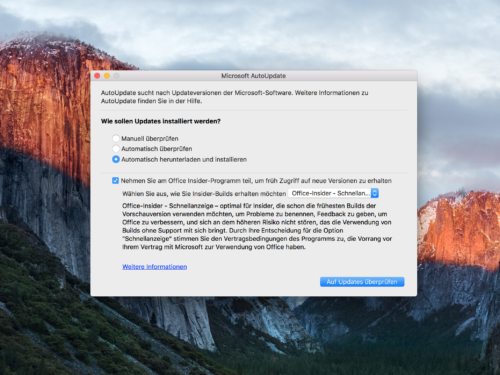
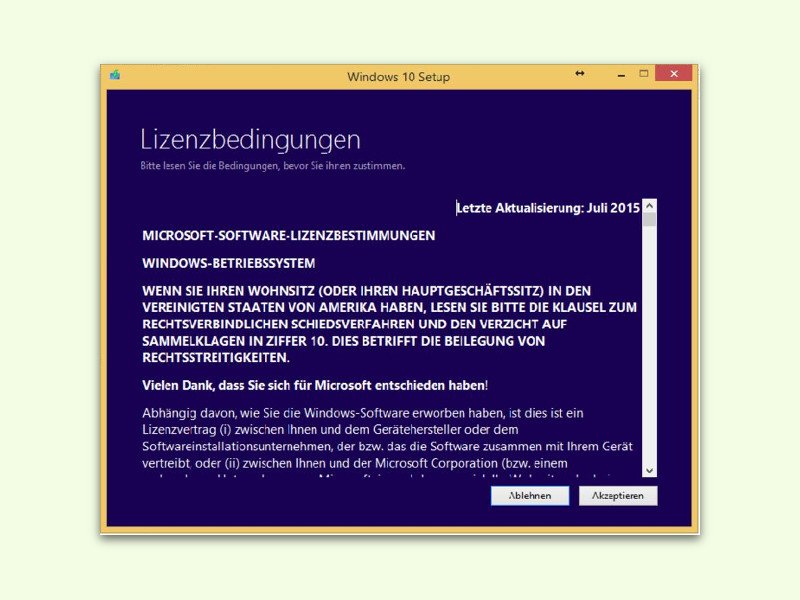
20.03.2016 | Windows
Über alle Kanäle versucht Microsoft, möglichst viele Nutzer von Windows 7 und 8.1 zum Upgrade auf Windows 10 zu bewegen. Wer das aus triftigen Gründen nicht kann oder will, muss sich zu helfen wissen, um das Upgrade effektiv zu verhindern. Hier der passende Erste-Hilfe-Plan für gestresste Nicht-Upgrader.
Wenn man nicht möchte, dass auf dem eigenen PC oder Tablet mit Windows 7 oder 8 automatisch Windows 10 eingerichtet wird, sollte man Folgendes unbedingt beachten:
Einen Blick in die Einstellungen von Windows Update werfen. Falls automatische Updates für empfohlene Updates eingeschaltet sind, sollte man eine Uhrzeit auswählen, zu der man am Gerät ist und die Updates bei Bedarf ablehnen kann. Auch die Benachrichtigung vor der Installation sollte aktiviert werden.
Wird irgendwann doch ein Lizenzvertrag zu Windows 10 angezeigt, diesen einfach ablehnen. Microsoft erkennt das und stellt die zuvor installierte Windows-Version wieder her. Wer den Lizenzvertrag ablehnt, bekommt kein Windows 10.
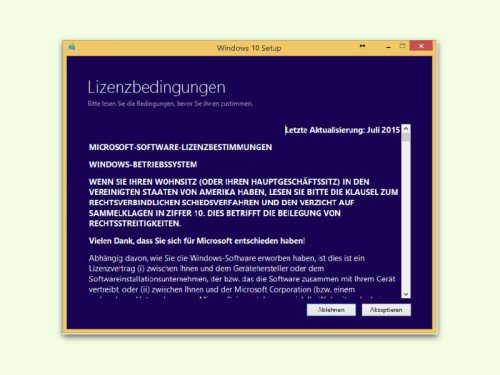
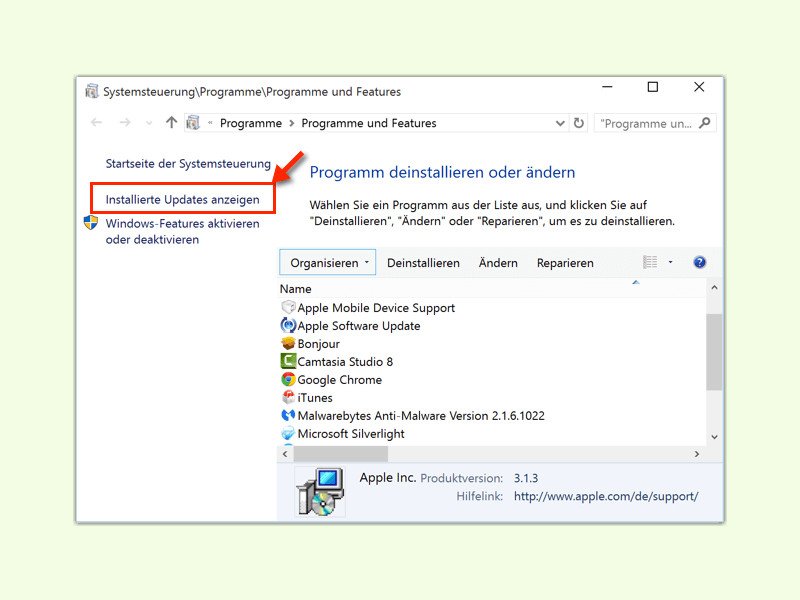
19.02.2016 | Windows
Seit der Ankündigung von Windows 10 durch Hersteller Microsoft vergeht kein Tag, an dem man die Verbreitung der aktuellen Windows-Version nicht auf die eine oder andere Weise fördert. Neuerdings wird Windows 10 sogar über Windows Update als empfohlene Aktualisierung bereitgestellt.
Wer Windows 10 nicht will, muss die zugehörigen Bereitstellungs-Updates vom eigenen Computer entfernen. Doch welche Updates sind das überhaupt?
Unter der Adresse https://voat.co/v/technology/comments/853510 findet sich eine Komplettliste aller KB-Nummern (Update-IDs), die man aus Windows deinstallieren muss, um das Upgrade auf Windows 10 effektiv zu verhindern. Über die Systemsteuerung wechselt man dazu zum Bereich System und Sicherheit, Windows Update und öffnet dort die Rubrik Installierte Updates anzeigen.
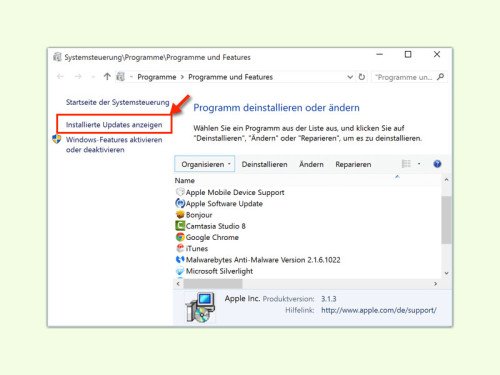
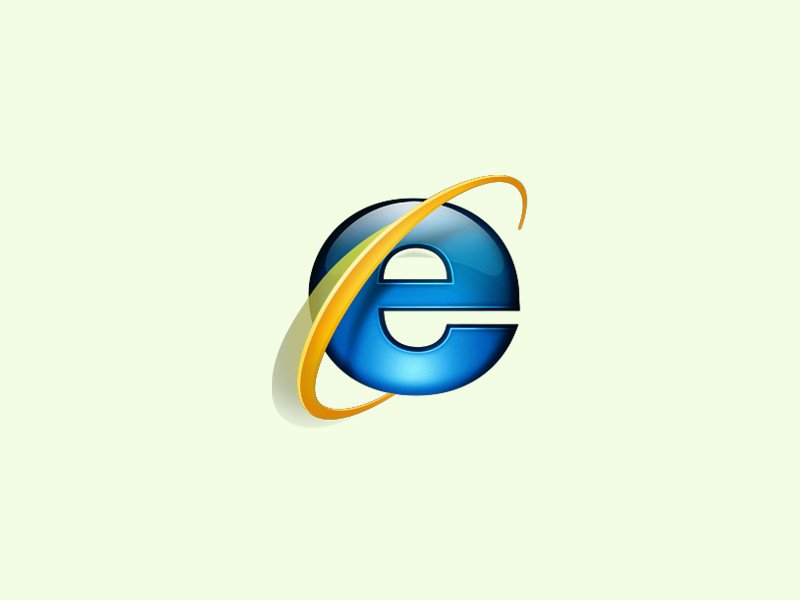
25.11.2015 | Tipps
Internet Explorer ist vor allem als bester Browser bekannt, um einen anderen Browser herunterzuladen… Das ändert sich gerade. Denn zum einen endet der IE-Support nach zwei Jahrzehnten, und zum anderen steht mit Edge ein guter Nachfolger in den Startlöchern.
Am 12. Januar 2016 ist Schluss.
Denn dann endet laut Microsoft der Kundendienst für sämtliche (!) Versionen des Internet-Explorer-Browsers – ausgenommen IE11. Diese letzte IE-Version wird weiterhin für alle Windows-Versionen unterstützt, auf denen er sich installieren lässt: Windows 7, 8.1 und 10.
Wer die automatischen Updates eingeschaltet hat – das ist normalerweise der Fall –, braucht sich keine Sorgen zu machen. Denn dann wurde der Browser bereits auf Internet Explorer 11 aktualisiert. Im Fall von Windows 10 nutzt man ohnehin besser den Edge-Browser, da dieser sicherer ist.

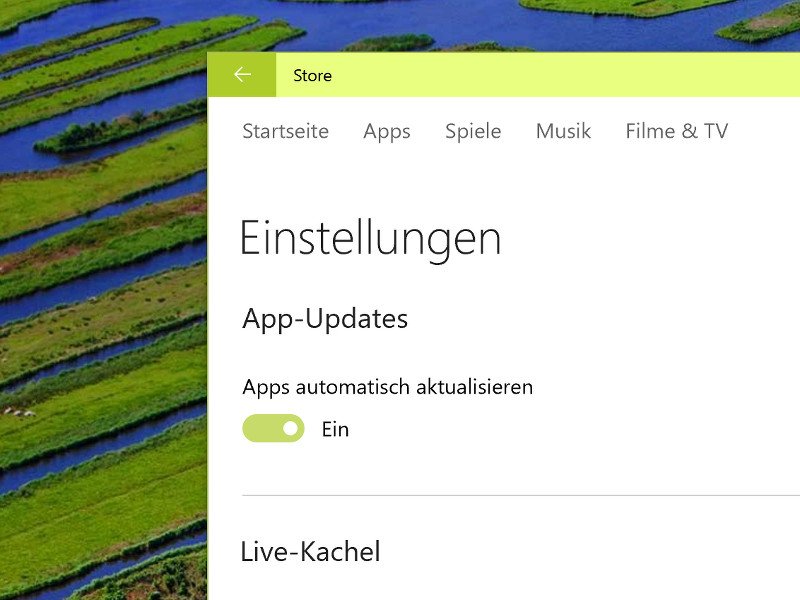
28.08.2015 | Windows
Mit Windows 10 hat Microsoft einige Änderungen an der Art und Weise vorgenommen, wie Updates eingespielt werden. Man versucht, das System der Nutzer sicher und immer auf dem neusten Stand zu halten. Deswegen konnten Nutzer von Windows 10 Home Updates für Store-Apps nicht verhindern. Das hat sich jetzt geändert.
Mit dem Update KB3081448, veröffentlicht am 27. August 2015, ist die Funktion zum Deaktivieren von App-Updates im Windows Store für Personen, die Windows 10 Home einsetzen, nicht länger ausgegraut.
Natürlich haben automatische Updates für Apps im Gegensatz zu Pflicht-Hotfixes und Treiber-Updates keine Chance, den Computer so zu verändern, dass er gar nicht mehr funktioniert. Dennoch ist es ein guter Schritt von Microsoft, den Nutzern mehr Kontrolle zu geben, besonders, wenn sie gerade mit einer mobilen Internet-Verbindung unterwegs sind und auf das verbrauchte Daten-Volumen achten müssen.
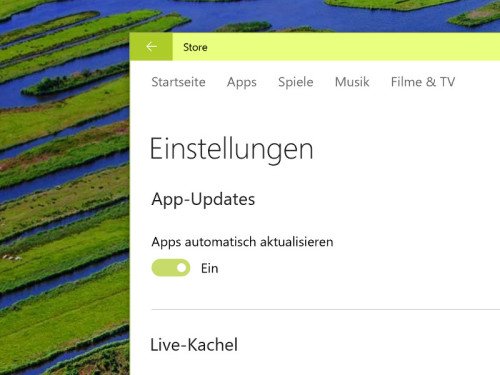
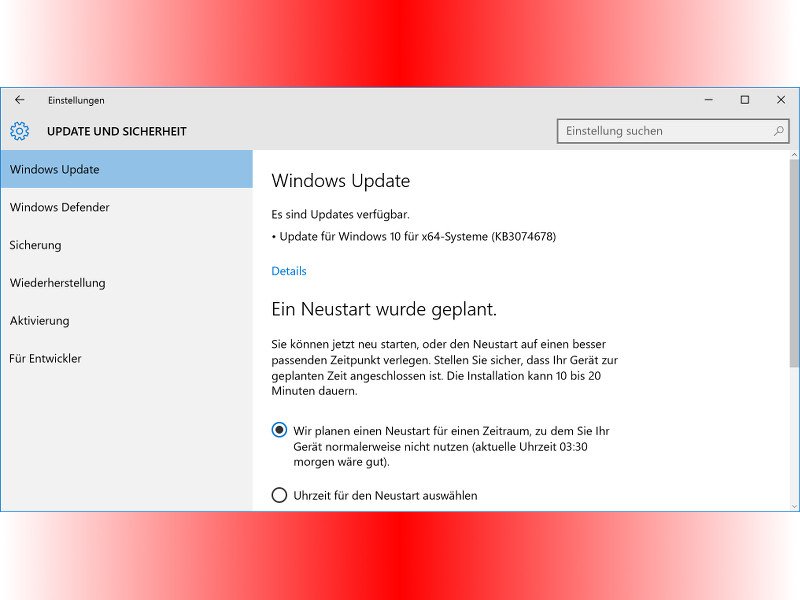
14.08.2015 | Windows
Wartet ein Windows-Update darauf, installiert zu werden, muss man das nicht unbedingt sofort erledigen. Stattdessen kann man Windows 10 auch so konfigurieren, dass der Patch zu einem ganz bestimmten Termin eingespielt wird. Bis zu sieben Tage im Voraus klappt das.
Um einen Zeitplan für die Installation eines Updates einzustellen, wird als Erstes die Einstellungs-App geöffnet und darin zum Bereich „Update und Sicherheit“ gewechselt. Im Abschnitt „Windows Update“ wird jetzt angezeigt, ob ein Update bereitsteht.
Zur Festlegung des Zeitplans muss das Update heruntergeladen werden. Anschließend erscheint die Option zum Konfigurieren eines Zeitpunkts, wann der Computer für die Installation des Updates neu gestartet werden soll. Dazu wird die Option „Uhrzeit für den Neustart auswählen“ markiert und darunter dann der gewünschte Termin eingestellt.
Damit das klappt, muss der Computer zu diesem Zeitpunkt natürlich eingeschaltet sein.
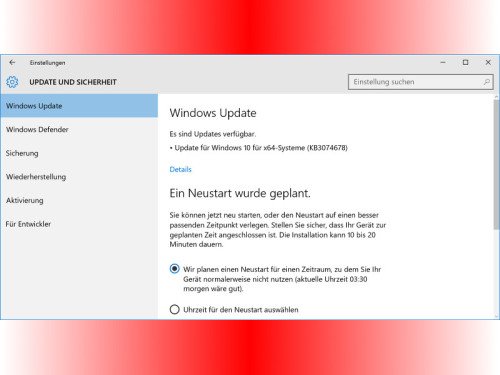
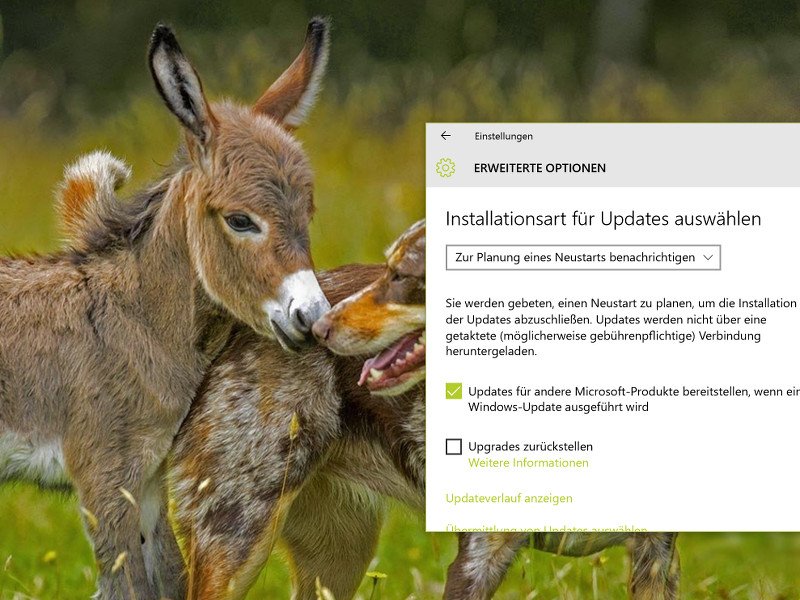
14.08.2015 | Windows
Stehen Sicherheitsupdates bereit, installiert Windows sie normal beim Herunterfahren. Wer dafür eigentlich keine Zeit hat – und erst Recht nicht anschließend beim Systemstart –, kann Windows 10 auch so einstellen, dass man zuerst auf anstehende Updates hingewiesen wird.
- Dazu klickt man als Erstes auf „Start, Einstellungen, Update und Sicherheit“.
- Jetzt zum Bereich „Windows Update“ wechseln und dort auf den Link „Erweiterte Optionen“ klicken.
- Hier ist ein Klappfeld namens „Installationsart für Updates auswählen“ sichtbar; der Wert wird geändert auf „Zur Planung eines Neustarts benachrichtigen“.
Im Normalfall prüft Windows 10, wann das Gerät nicht verwendet wird, und installiert die Updates zu diesem Zeitpunkt. Mit Änderung dieser Option weist das System den Nutzer vor Installation der Updates auf die anstehende Installation hin.